Cara Menonakifkan Penghemat Energi di Google Chrome PC
Google Chrome menjadi salah satu browser yang paling populer di dunia, tetapi juga dikenal sebagai browser yang boros baterai. Jika kita sering menggunakan Chrome di laptop kita, kita mungkin pernah mengalami baterai yang cepat habis atau laptop yang cepat panas. Untuk mengatasi masalah ini, Google telah menghadirkan fitur Penghemat Energi (Energy Saver) yang dirancang untuk membuat Chrome lebih hemat energi.
Baca juga: Cara Mengatur Privasi Iklan di Google Chrome PC dan Hp
Apa itu Penghemat Energi (Energy Saver) di Google Chrome?
Penghemat Energi adalah fitur Google Chrome yang bekerja dengan membatasi aktivitas latar belakang dan efek visual untuk situs web dengan animasi dan video. Dengan begitu, Chrome dapat mengurangi penggunaan CPU dan memori, serta menghemat daya baterai laptop kita. Fitur ini tersedia untuk semua pengguna Chrome versi 108 atau lebih tinggi untuk Windows, macOS, dan Chromebook.
Penghemat Energi Google Chrome akan aktif dengan beberapa opsi. Pertama saat baterai tersisa 20% atau lebih rendah dan opsi kedua saat komputer tidak terhubung ke sumber listrik. Kedua opsi ini nantinya dapat di pilih sesuai dengan yang pengguna inginkan.
Namun, fitur Penghemat Energi juga memiliki beberapa kekurangan. Pertama, fitur ini dapat menyebabkan pengguliran situs web menjadi kurang mulus dan kecepatan bingkai video menjadi lebih rendah.
Kedua, fitur ini dapat menyebabkan aplikasi web berhenti bekerja, dan beberapa tab mungkin perlu dimuat ulang saat aktif kembali.
Ketiga, fitur ini dapat mengganggu pengalaman browsing kita, terutama jika kita sering mengunjungi situs web yang membutuhkan aktivitas latar belakang dan efek visual yang tinggi.
Cara Mengonfigurasi Penghemat Energi di Google Chrome
Jika kita ingin mencoba fitur Penghemat Energi di Google Chrome, kita dapat mengaktifkannya atau menonaktifkannya dengan mudah melalui pengaturan. Berikut adalah langkah-langkahnya:
- Buka Chrome di PC kita.
- Klik ikon tiga titik di kanan atas, lalu pilih Setelan.
- Di sebelah kiri, pilih Performa.
- Di sini kita dapat mengaktifkan atau menonaktifkan Penghemat Energi dengan menggeser tombolnya. Kita juga dapat memilih pemicu untuk fitur ini, yaitu saat baterai laptop kita 20% atau lebih rendah, atau saat komputer tidak terhubung ke sumber listrik.
- Jika kita mengaktifkan fitur ini, kita akan melihat ikon baterai di kanan atas tab Chrome kita. Kita dapat mengeklik ikon ini untuk melihat status Penghemat Energi dan mengubah pengaturannya.
- Selesai.
Baca juga: Cara Mengaktifkan Penghemat Memori Google Chrome PC
Demikian artikel yang saya buat tentang Cara Menonakifkan Penghemat Energi di Google Chrome PC. Semoga artikel ini bermanfaat dan dapat membantu kita mengoptimalkan performa Chrome dan baterai laptop kita.

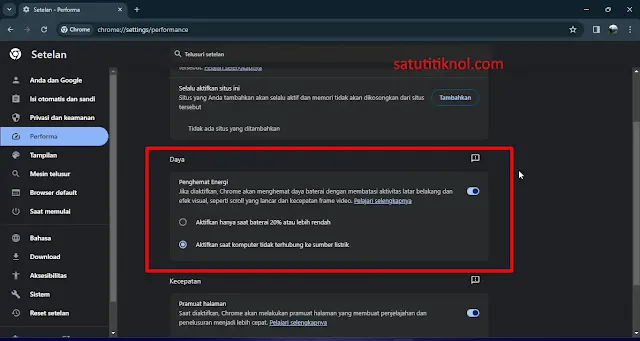
.webp)
.webp)

Posting Komentar untuk "Cara Menonakifkan Penghemat Energi di Google Chrome PC"
Posting Komentar